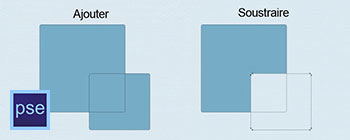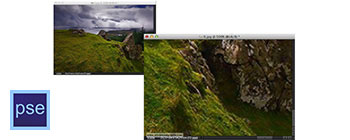Utiliser l’outil Tampon de duplication.
Ce tutoriel est écrit avec Photoshop Elements 10.
L’outil Tampon est très utile mais n’est pas évident à utiliser. Je vais vous expliquer ici son maniement et surtout l’erreur à ne pas commettre avec cet outil.
Maniement de l’outil :
L’outil Tampon de duplication est un outil qui a besoin d’un échantillon (une source) à dupliquer. Ainsi son maniement est simple, il suffit d’échantillonner une partie de l’image qui servira de source pour effacer un élément et le remplacer par cette source.
Pour l’exemple, voilà notre ami Billy (le chien) en balade, face à madame la vache…

On veut supprimer Billy pour ne garder que la vache. Pour cela, on utilise donc le Tampon de duplication.
► On choisit une Épaisseur d’outil (dans la barre des options de l’outil, en haut) assez large puisqu’il n’y a pas d’obstacle particulier à la suppression de l’élément (capture de gauche).
► Ensuite, on échantillonne l’herbe et on peint sur l’élément à supprimer. Faites attention à suivre une ligne directrice.
Pour échantillonner, il suffit de cliquer avec l’outil tout en maintenant la touche Alt appuyée. Une petite cible apparait alors (non visible, sur la capture de droite).
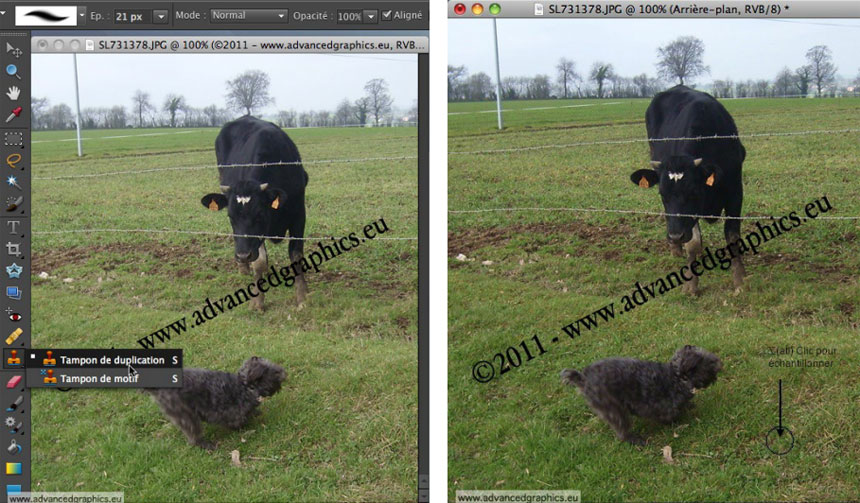
survoler l’image pour l’agrandir
► Une fois la cible définie, il suffit de peindre sur l’élément à supprimer.

L’erreur à ne pas commettre :
Mais voilà, vous remarquez que la cible, source de duplication, suit l’outil, permettant ainsi de varier l’échantillon de duplication.
Au début j’échantillonnais ici (voir capture de gauche), et au bout d’un moment j’échantillonnais ici (voir capture de droite).

survoler l’image pour l’agrandir
Cela ne pose aucun problème, dès lors que vous n’entrez pas dans la zone où l’élément apparaissait avant qu’on ne commence à le supprimer. Mais si vous continuez de supprimer votre élément en passant sur les zones où il n’existe plus mais où il a existé, et bien vous finirez à un moment donné, par dupliquer aussi l’élément que vous vouliez supprimer.

Comment faire pour éviter cela ?
C’est assez simple, il suffit de rééchantillonner fréquemment votre source. Parce que l’outil garde toujours en mémoire l’image dans l’état où il l’a échantillonné.

Une fois échantillonné à nouveau, vous pouvez continuer. Vous pouvez même échantillonner sur la zone modifiée puisque l’outil a gardé en mémoire que l’élément a bien été effacé dans cette zone et il ne la dupliquera donc pas.

Il faut donc ré-échantillonner régulièrement votre source pour éviter de dupliquer votre élément un peu plus loin dans l’image.
Ce tutoriel a été réécrit avec l’autorisation de son auteur.
Ce tutoriel est la propriété du site Photoshoplus. Toute reproduction, exploitation ou diffusion du présent document est interdite.
Photoshoplus ©